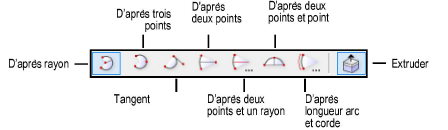
L'outil Arc vous permet de dessiner des arcs de rayon et d'angle quelconques selon sept modes différents. Créez un arc en utilisant son rayon, trois de ses points, une tangente, deux de ses points et son centre ou son rayon, deux extrémités et un autre de ses points et, éventuellement, la longueur de sa corde. Le mode Extruder est disponible dans les vues 3D pour créer une extrusion immédiate de l’arc après sa création.
L’outil Arc et Arc 90° partage la même position dans la palette Outils de base. Cliquez et gardez le bouton de la souris enfoncé sur l’outil visible pour activer la liste des Sous-outils et sélectionner l’outil désiré.
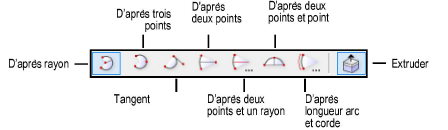
Mode |
Description |
D’après rayon |
Sélectionnez ce mode pour déterminer l'arc au moyen de son rayon. |
D’après trois points |
Sélectionnez ce mode pour déterminer l'arc au moyen de trois points. |
Tangent |
Sélectionnez ce mode pour créer une tangente (un arc touchant la ligne sans la croiser). |
D’après deux points et centre |
Sélectionnez ce mode pour créer un arc à partir de son point de départ, son point de fin et son centre. |
D’après deux points et un rayon |
Sélectionnez ce mode pour créer un arc à partir de son point de départ, son point de fin et son rayon que vous introduisez dans une boîte de dialogue. |
D’après deux point et un point sur l’arc |
Sélectionnez ce mode pour créer un arc au moyen de deux points déterminant le diamètre et un point sur l'arc. |
D’après longueur arc et corde |
Sélectionnez ce mode pour déterminer l'arc au moyen de la longueur de l'arc et de la corde. |
Extruder (vues en 3D uniquement) |
Si ce bouton est activé, vous êtes en mesure d'extruder l’objet immédiatement après l'avoir créé sur le dessin. |
Dessinez l’arc à l’aide de la souris ou en utilisant la Barre de données pour saisir une valeur d’angle. L’amplitude de l’arc est calculée sur l’axe X positive (la direction « Est ») et augmente lorsque vous allez dans le sens inverse des aiguilles d’une montre. (l’« Est » correspond à 0°, le « Nord », à 90° et l’« Ouest », 180°.) Pour dessiner un mur selon un arc de cercle de 90° dans le sens des aiguilles d’une montre, saisissez -90 degrés. Saisissez 270 pour dessiner un angle de 270° (trois quarts de cercle).
Pour créer une courbe NURBS, dessinez un arc et sélectionnez Outils > Convertir > Convertir en NURBS.
Pour éditer un arc, cliquez le point de contrôle médian avec l’outil Sélection et faites-le glisser pour modifier le rayon de l’arc. Appuyez sur Option (Mac) / Alt (Windows) pour modifier la taille de l’arc.

Pour créer un arc d’après son rayon:
Cliquez sur l’outil Arc dans la palette Outils de base et sélectionnez le mode D'après rayon.
Cliquez pour fixer le centre de l’arc.
Cliquez pour définir le point de départ de l’arc. Faites glisser la souris jusqu’à ce que l’aperçu de l’arc affiché ait la taille et l’orientation souhaitées.
Cliquez pour définir l’extrémité de l’arc.
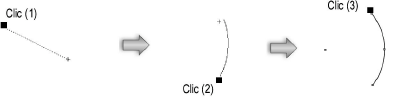

Pour créer un arc d’après trois points:
Cliquez sur l’outil Arc dans la palette Outils de base et sélectionnez le mode D’après trois points.
Cliquez pour définir le point de départ de l’arc.
Cliquez pour définir un point par lequel doit passer l’arc. Faites glisser la souris jusqu’à ce que l’aperçu de l’arc affiché ait la taille et l’orientation souhaitée.
Cliquez pour définir l’extrémité de l’arc.
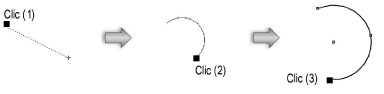

Pour créer un arc selon l’une de ses tangentes:
Cliquez sur l’outil Arc dans la palette Outils de base et sélectionnez le mode Tangent.
Cliquez pour définir le point de départ de l’arc.
Cliquez pour définir la ligne à laquelle sera tangent l’arc. Faites glisser la souris jusqu’à ce que l’aperçu de l’arc affiché ait la taille et l’orientation souhaitées.
Cliquez pour définir l’extrémité de l’arc.
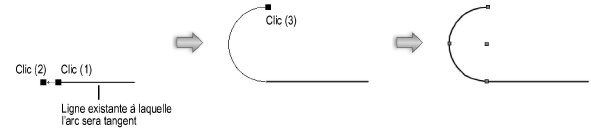
Utilisez la tangente magnétique pour dessiner un arc tangent à une géométrie; voir Tangente magnétique (2D uniquement).
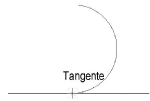

Pour créer un arc selon deux de ses points et son centre:
Cliquez sur l’outil Arc dans la palette Outils de base et sélectionnez le mode D’après deux points et centre.
Cliquez pour définir le point de départ de l’arc.
Cliquez pour définir l’extrémité de l’arc.
Lorsque vous déplacez le curseur, vous manipulez le centre de l’arc.
Cliquez à l’extérieur de l’arc pour définir le centre.
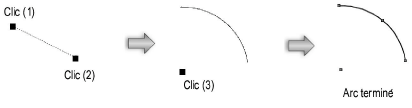

Pour créer un arc selon deux de ses points et un rayon:
Cliquez sur l’outil Arc dans la palette Outils de base et sélectionnez le mode D’après deux points et un rayon.
Cliquez pour définir le point de départ de l’arc.
Cliquez pour définir l’extrémité de l’arc.
La boîte de dialogue « Rayon d’arrondi » s'ouvre. Saisissez la longueur du rayon.
Cliquez sur OK.
L’arc est créé dans le dessin.
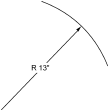

Pour créer un arc au moyen de deux points déterminant le diamètre et un point sur l'arc:
Cliquez sur l’outil Arc dans la palette Outils de base et sélectionnez le mode D’après deux points et point sur arc.
Cliquez pour définir le point de départ de l’arc.
Cliquez pour définir l’extrémité de l’arc.
Déplacez le curseur jusqu’à obtenir la forme et la taille désirées et cliquez pour définir l’arc. Pour obtenir un angle prédéfini pour la ligne séparant les extrémités de l’arc, appuyez sur la touche Shift lorsque vous dessinez l’arc.
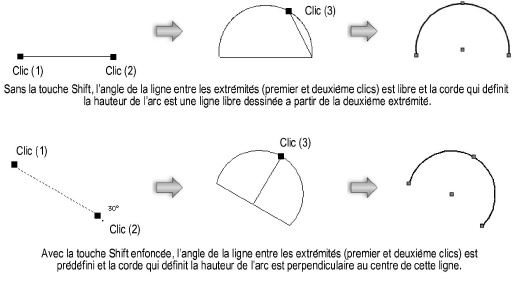

Pour créer un arc selon sa longueur et une de ses cordes:
Cliquez sur l’outil Arc dans la palette Outils de base et sélectionnez le mode D’après longueur arc et corde.
Cliquez pour définir le point de départ de l’arc.
Cliquez pour définir l’extrémité de l’arc.
La boîte de dialogue « Longueur de l’arc ou de la corde » s’ouvre.
► Cliquez pour afficher/masquer les champs.
Saisissez les paramètres désirés et cliquez sur OK pour créer un arc.
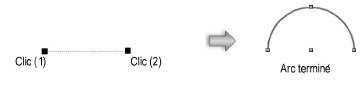
Il est possible d’extruder un arc planaire dessiné dans une vue 3D immédiatement après sa création.

Pour extruder un arc:
Activez le mode Extruder dans la Barre des modes de l'outil Arc ou Arc de 90°.
Dessinez un arc avec l'un des modes décrits précédemment.
Alors que l’arc est toujours sélectionné, cliquez dessus et déplacez le curseur vers la hauteur souhaitée.
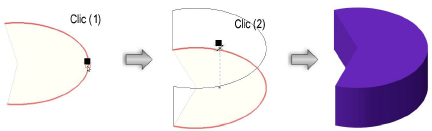
Un arc peut être extrudé à tout moment grâce à l’outil Extruder. Voir Modéliser avec l'outil Extruder.
La hauteur et le rayon de l’extrusion peuvent être modifiés à l’aide de l’outil Ajustement (voir Ajuster des extrusions et des primitives de volume), le rayon peut être édité dans la palette Info Objet et la résolution peut être modifiée à l’aide du paramètre Résolution conversion 3D (voir Préférences Vectorworks: Onglet « 3D »).
~~~~~~~~~~~~~~~~~~~~~~~~~